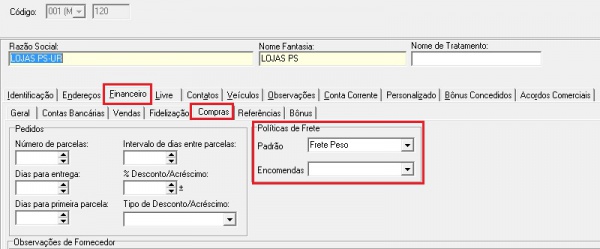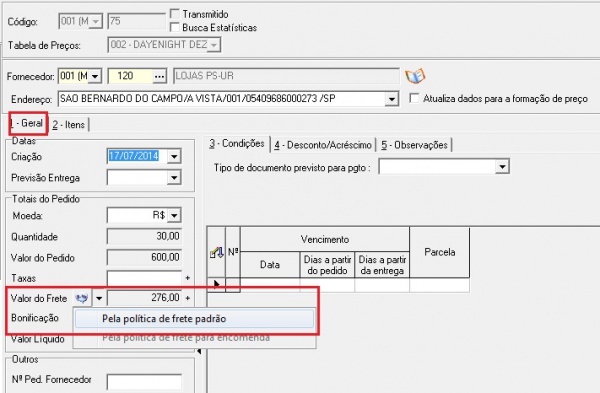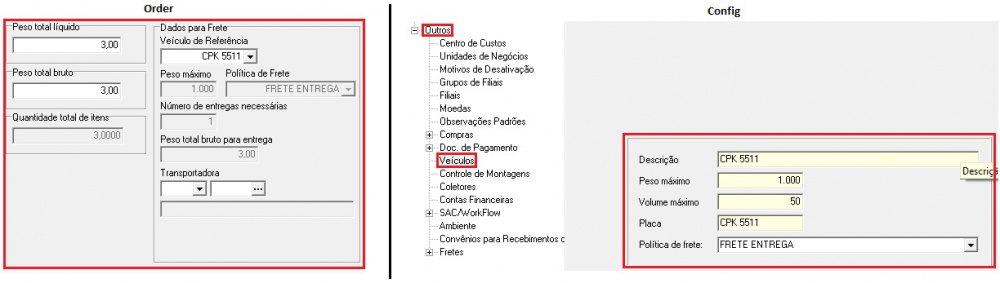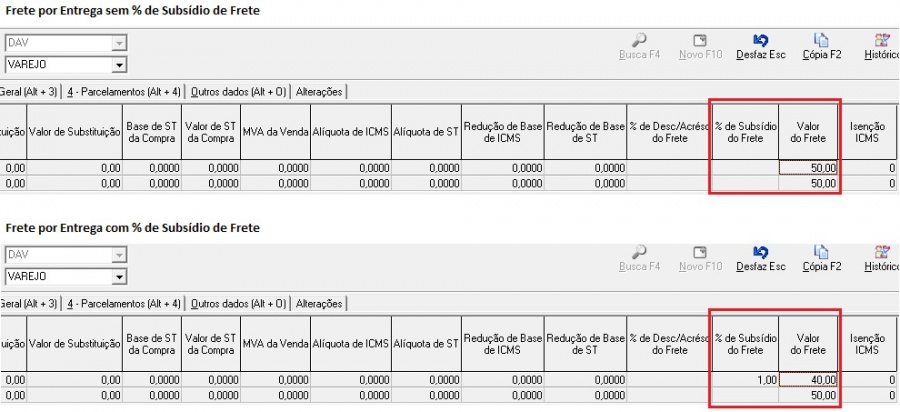| (7 revisões intermediárias por 4 usuários não estão sendo mostradas) | |||
| Linha 1: | Linha 1: | ||
| + | {{Tags|Totall Backoffice|Funcionalidades}} | ||
| + | {{Referencias}} | ||
| + | |||
==Cálculo de Frete do pedido baseado na política de frete== | ==Cálculo de Frete do pedido baseado na política de frete== | ||
| Linha 6: | Linha 9: | ||
| − | === Configuração da Política de Frete no | + | === Configuração da Política de Frete no BackOffice === |
Para utilizar este recurso, além de cadastrar no TTConfig, é necessário configurar a política de frete para cada fornecedor que irá usar a regra no Registro do Pedido de Compra, no Backoffice '''Principal >> Parceiro >> Cadastro > Financeiro > Compras > Políticas de Frete''' | Para utilizar este recurso, além de cadastrar no TTConfig, é necessário configurar a política de frete para cada fornecedor que irá usar a regra no Registro do Pedido de Compra, no Backoffice '''Principal >> Parceiro >> Cadastro > Financeiro > Compras > Políticas de Frete''' | ||
| Linha 13: | Linha 16: | ||
[[Arquivo:Fret02.jpg | 600px]] | [[Arquivo:Fret02.jpg | 600px]] | ||
| − | + | === Regra da Política de Frete no Pedido de Compra === | |
| − | === Regra da Política de Frete no | + | |
No momento de registrar o Pedido de Compra no Backoffice em '''Principal >> Compras >> Pedidos >> Registro''', o sistema calcula o valor do frete através da Política de Frete usando os atributos da configuração cadastrada para o fornecedor. | No momento de registrar o Pedido de Compra no Backoffice em '''Principal >> Compras >> Pedidos >> Registro''', o sistema calcula o valor do frete através da Política de Frete usando os atributos da configuração cadastrada para o fornecedor. | ||
| Linha 20: | Linha 22: | ||
[[Arquivo:Fret03.jpg | 600px]] | [[Arquivo:Fret03.jpg | 600px]] | ||
| − | |||
==Política de Frete no Order== | ==Política de Frete no Order== | ||
| Linha 29: | Linha 30: | ||
[[Arquivo:Ord01.jpg | 1000px]] | [[Arquivo:Ord01.jpg | 1000px]] | ||
| + | |||
| + | |||
| + | Desta forma o sistema irá realizar o cálculo do frete seguindo a regra da Política de Frete, rateando os valores entre os itens e aplicando os descontos/acréscimos de subsídios de frete conforme configurado no Cadastro de Produto. | ||
| + | |||
| + | === Fórmula do Cálculo de Subsídio de Frete no Order === | ||
| + | |||
| + | A fórmula do cálculo é a seguinte: '''[VALOR_ITEM] * [PERCENTUAL_SUBSÍDIO] = [RESULTADO] - [VALOR_TOTAL_FRETE]''' | ||
| + | |||
| + | {| class="wikitable" | ||
| + | |- | ||
| + | ! VALOR_ITEM !! * !! %_SUBSÍDIO !! = !! RESULTADO !! - !! VALOR_FRETE !! FRETE_REAL!! | ||
| + | |- | ||
| + | | R$100,00 || * || 0,01 || = || R$1,00 || - || R$10,00 || R$9,00 || | ||
| + | |} | ||
| + | |||
| + | Veja abaixo a simulação exemplo do Frete: | ||
| + | |||
| + | [[Arquivo:Ord02.jpg | 900px]] | ||
| + | |||
| + | |||
| + | * Este exemplo acima se refere a uma Política de Frete aplicada à um veículo configurado com Frete por Entrega, onde o valor de entrega é de R$100,00; | ||
| + | |||
| + | *'''Frete por entrega sem % de subsídio:''' Na primeira imagem vemos que o Frete de Entrega R$100,00 está rateado entre os itens; | ||
| + | |||
| + | *'''Frete por entrega com % de subsídio:''' Já na segunda imagem, usamos um item com 1% de subsídio, o produto custa R$1000,00 e o valor do subsídio é R$10,00, no item com o subsídio veja que foi aplicado o desconto no valor; | ||
Edição atual tal como às 16h49min de 16 de fevereiro de 2018
Cálculo de Frete do pedido baseado na política de frete
No TTConfig em Parceiros >> Políticas de Frete é possível cadastrar regras para a o cálculo de frete por Entrega, Peso ou Quantidade, conforme as telas abaixo:
Configuração da Política de Frete no BackOffice
Para utilizar este recurso, além de cadastrar no TTConfig, é necessário configurar a política de frete para cada fornecedor que irá usar a regra no Registro do Pedido de Compra, no Backoffice Principal >> Parceiro >> Cadastro > Financeiro > Compras > Políticas de Frete
Regra da Política de Frete no Pedido de Compra
No momento de registrar o Pedido de Compra no Backoffice em Principal >> Compras >> Pedidos >> Registro, o sistema calcula o valor do frete através da Política de Frete usando os atributos da configuração cadastrada para o fornecedor.
Política de Frete no Order
É importante o usuário entender o que é a Política de frete para poder usar a regra na versão 5.1E, o Order está preparado para atribuir a Política de Frete na geração do Orçamento em Principal >> DAV/Pré-Venda.
A Política de Frete está ligada diretamente ao Veículo (Tela do Config) selecionado no Orçamento conforme a tela Outros Dados (Tela do Order)
Desta forma o sistema irá realizar o cálculo do frete seguindo a regra da Política de Frete, rateando os valores entre os itens e aplicando os descontos/acréscimos de subsídios de frete conforme configurado no Cadastro de Produto.
Fórmula do Cálculo de Subsídio de Frete no Order
A fórmula do cálculo é a seguinte: [VALOR_ITEM] * [PERCENTUAL_SUBSÍDIO] = [RESULTADO] - [VALOR_TOTAL_FRETE]
| VALOR_ITEM | * | %_SUBSÍDIO | = | RESULTADO | - | VALOR_FRETE | FRETE_REAL | |
|---|---|---|---|---|---|---|---|---|
| R$100,00 | * | 0,01 | = | R$1,00 | - | R$10,00 | R$9,00 |
Veja abaixo a simulação exemplo do Frete:
- Este exemplo acima se refere a uma Política de Frete aplicada à um veículo configurado com Frete por Entrega, onde o valor de entrega é de R$100,00;
- Frete por entrega sem % de subsídio: Na primeira imagem vemos que o Frete de Entrega R$100,00 está rateado entre os itens;
- Frete por entrega com % de subsídio: Já na segunda imagem, usamos um item com 1% de subsídio, o produto custa R$1000,00 e o valor do subsídio é R$10,00, no item com o subsídio veja que foi aplicado o desconto no valor;